Android Recovery 的流程分析
来源:互联网 发布:爱淘宝翡翠吊坠 编辑:程序博客网 时间:2024/05/19 18:13
做个升级程序,支持SD卡、U盘、Flash三种路径升级
该升级应用程序要和/recovery/sbin/下的recovery配套使用,
固件共有boot.img,recovery.img,system.img,
其中system.img是空的,system.img打包格式要和recovery.img匹配
使用此程序:
先把librecovery.so是添加到rootfs文件系统库中,
再把应用程序recovery_sample添加到某目录下,
然后执行recovery_sample就可以实现update功能
文档包括四部分:
l update库和应用文件
l update使用及命令
l 输入命令格式例子
l update/recovery界面
1、Update库和应用文件
文件一:Recovery
是存在于/gingerbread/bootable/,用于生成recovery可执行文件,生成完将其拷贝到UpdateRecoveryfs/recoveryfs/sbin/目录下
文件二:UpdateLibSample
用于生成update应用的库文件librecovery.so和可执行文件recovery_sample
文件三:UpdateRecoveryfs
用于生成recovery.img,有ramdisk和cramfs两种格式
文件四:UpdateRootfs
用于生成boot.img,有ramdisk和cramfs两种格式
ramdisk 格式:
./mkbootfs recoveryfs | ./minigzip > ramdisk-recovery.img && \
./mkkrnlimg ramdisk-recovery.img recovery.img
rm ramdisk-recovery.img
Cramfs 格式:
./mkfs.cramfs -n v1.01 recoveryfs recovery.img
Recovery简介
Android利用Recovery模式,进行恢复出厂设置,OTA升级,patch升级及firmware升级。
升级一般通过运行升级包中的META-INF/com/google/android/update-script脚本来执行自定义升级,脚本中是一组recovery系统能识别的UI控制,文件系统操作命令,例如write_raw_image(写FLASH分区),copy_dir(复制目录)。该包一般被下载至SDCARD和CACHE分区下。如果对该包内容感兴趣,可以从http://forum.xda-developers.com/showthread.php?t=442480下载JF升级包来看看。
升级中还涉及到包的数字签名,签名方式和普通JAR文件签名差不错。公钥会被硬编译入recovery,编译时生成在:out/target/product/XX/obj/PACKAGING/ota_keys_inc_intermediates/keys.inc
G1中的三种启动模式
MAGIC KEY:
camera + power:bootloader模式,ADP里则可以使用fastboot模式
home + power:recovery模式
正常启动
Bootloader正常启动,又有三种方式,按照BCB(Bootloader Control Block, 下节介绍)中的command分类:
command == 'boot-recovery' → 启动recovery.img。recovery模式
command == 'update-radio/hboot' → 更新firmware(bootloader)
其他 → 启动boot.img
Recovery涉及到的其他系统及文件
CACHE分区文件
/cache/recovery/command: recovery命令,由主系统写入。所有命令如下:
--send_intent=anystring - write the text out to recovery.intent
--update_package=root:path - verify install an OTA package file
--wipe_data - erase user data (and cache), then reboot
--wipe_cache - wipe cache (but not user data), then reboot
/cache/recovery/log:recovery过程日志,由主系统读出
/cache/recovery/intent:recovery输出的intent
MISC分区内容
Bootloader Control Block (BCB) 存放recovery bootloader message。结构如下:
struct bootloader_message {
char command[32];
char status[32]; // 未知用途
char recovery[1024];
};
command可以有以下两个值
“boot-recovery”:标示recovery正在进行,或指示bootloader应该进入recovery mode
“update-hboot/radio”:指示bootloader更新firmware
recovery内容
“recovery\n
<recovery command>\n
<recovery command>”
其中recovery command为CACHE:/recovery/command命令
Recovery 工具通过NAND cache分区上的三个文件和主系统打交道。主系统(包括恢复出厂设置和OTA升级)可以写入recovery所需的命令,读出recovery过程中的LOG和intent。
两种Recovery Case
FACTORY RESET(恢复出厂设置)
用户选择“恢复出厂设置”
设置系统将"--wipe_data"命令写入/cache/recovery/command
系统重启,并进入recover模式(/sbin/recovery)
get_args() 将 "boot-recovery"和"--wipe_data"写入BCB
erase_root() 格式化(擦除)DATA分区
erase_root() 格式化(擦除)CACHE分区
finish_recovery() 擦除BCB
重启系统
OTA INSTALL(OTA升级)
升级系统下载 OTA包到/cache/some-filename.zip
升级系统写入recovery命令"--update_package=CACHE:some-filename.zip"
重启,并进入recovery模式
get_args() 将"boot-recovery" 和 "--update_package=..." 写入BCB
install_package() 作升级
finish_recovery() 擦除 BCB
** 如果安装包失败 ** prompt_and_wait() 等待用户操作,选择ALT+S或ALT+W 升级或恢复出厂设置
main() 调用 maybe_install_firmware_update()
如果包里有hboot/radio的firmware则继续,否则返回
将 "boot-recovery" 和 "--wipe_cache" 写入BCB
将 firmware image写入cache分区
将 "update-radio/hboot" 和 "--wipe_cache" 写入BCB
重启系统
bootloader自身更新firmware
bootloader 将 "boot-recovery" 写入BCB
erase_root() 擦除CACHE分区
清除 BCB
main() 调用 reboot() 重启系统
Recovery模式流程
/init → init.rc → /sbin/recovery →
main():recovery.c
ui_init():ui.c [UI initialize]
gr_init():minui/graphics.c [set tty0 to graphic mode, open fb0]
ev_init():minui/events.c [open /dev/input/event*]
res_create_surface:minui/resource.c [create surfaces for all bitmaps used later, include icons, bmps]
create 2 threads: progress/input_thread [create progress show and input event handler thread]
get_args():recovery.c
get_bootloader_message():bootloader.c [read mtdblock0(misc partition) 2nd page for commandline]
check if nand misc partition has boot message. If yes, fill argc/argv.
If no, get arguments from /cache/recovery/command, and fill argc/argv.
set_bootloader_message():bootloader.c [set bootloader message back to mtdblock0]
Parser argv[] filled above
register_update_commands():commands.c [ register all commands with name and hook function ]
registerCommand():commands.c
Register command with name, hook, type, cookie.
Commands, e.g: assert, delete, copy_dir, symlink, write_raw_image.
registerFunction():commands.c
Register function with name, hook, cookie.
Function, e.g: get_mark, matches, getprop, file_contains
install_package():
translate_root_path():roots.c [ "SYSTEM:lib" and turns it into a string like "/system/lib", translate the updater.zip path ]
mzOpenZipArchive():zip.c [ open updater.zip file (uncompass) ]
handle_update_package():install.c
verify_jar_signature():verifier.c [ verify signature with keys.inc key; verify manifest and zip package archive ]
verifySignature() [ verify the signature file: CERT.sf/rsa. ]
digestEntry():verifier.c [ get SHA-1 digest of CERT.sf file ]
RSA_verify(public key:keys.inc, signature:CERT.rsa, CERT.sf's digest):libc/rsa.c [ Verify a 2048 bit RSA PKCS1.5 signature against an expected SHA-1 hash. Use public key to decrypt the CERT.rsa to get original SHA digest, then compare to digest of CERT.sf ]
verifyManifest() [ Get manifest SHA1-Digest from CERT.sf. Then do digest to MANIFEST.MF. Compare them ]
verifyArchive() [ verify all the files in update.zip with digest listed in MANIFEST.MF ]
find_update_script():install.c [ find META-INF/com/google/android/update-script updater script ]
handle_update_script():install.c [ read cmds from script file, and do parser, exec ]
parseAmendScript():amend.c [ call yyparse() to parse to command ]
exeCommandList():install.c
exeCommand():execute.c [ call command hook function ]
erase DATA/CACHE partition
prompt_and_wait():recovery.c [ wait for user input: 1) reboot 2) update.zip 3) wipe data ]
ui_key_xxx get ALT+x keys
1) do nothing
2) install_package('SDCARD:update.zip')
3) erase_root() → format_root_device() DATA/CACHE
may_install_firmware_update():firmware.c [ remember_firmware_update() is called by write_hboot/radio_image command, it stores the bootloader image to CACHE partition, and write update-hboot/radio command to MISC partition for bootloader message to let bootloader update itself after reboot ]
set_bootloader_message()
write_update_for_bootloader():bootloader.c [ write firmware image into CACHE partition with update_header, busyimage and failimage ]
finish_recovery():recovery.c [ clear the recovery command and prepare to boot a (hopefully working) system, copy our log file to cache as well (for the system to read), and record any intent we were asked to communicate back to the system. ]
reboot()
Boot.img和recovery.img打包格式要一致,统一为ramdisk或者cramfs
流程图
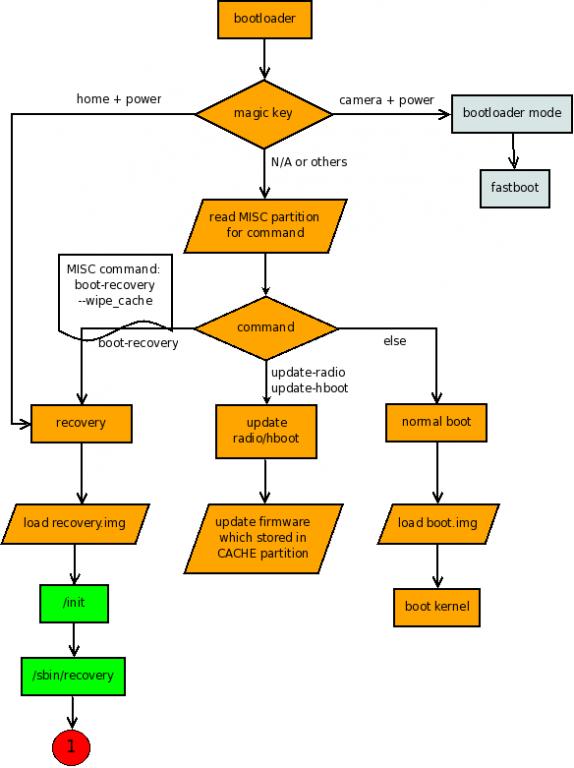
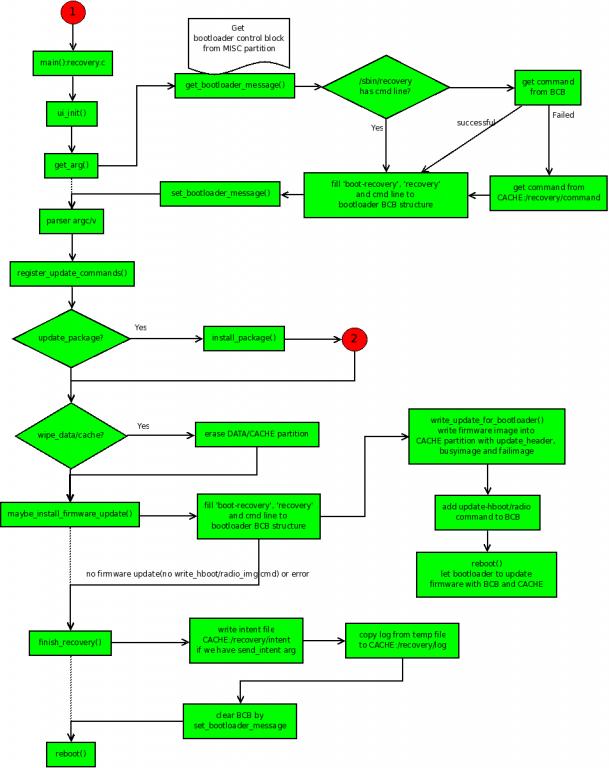

两种打包格式
ramdisk格式:
./mkbootfs recoveryfs | ./minigzip > ramdisk-recovery.img && \
./mkkrnlimg ramdisk-recovery.img recovery.img
rm ramdisk-recovery.img
Cramfs格式:
./mkfs.cramfs -n v1.01 recoveryfs recovery.img
2、update使用及命令
输入 ./recovery_sample可以查看帮助
==============================================================
快捷方式 等效命令
2 --wipe_cache格式化cache
3 --wipe_userdata格式化用户数据
4 --wipe_udisk格式化U盘数据
6 --recover_image=BACKUP:update.img恢复出厂设置,从backup还原所有固件
7 --update_image=SDCARD:update.img默认路径,从SD卡根目录下固件update.img升级
9 --update_kernel单独升级kernel,从SD卡update.img中取得kernel固件
10 --update_boot单独升级boot,从SD卡update.img中取得boot固件
11 --update_system单独升级system,从SD卡update.img中取得system固件
12 --update_recovery单独升级recovery,从SD卡update.img中取得recovery固件
13 --update_backup单独升级backup分区,拷贝SD卡的update.img到backup
14 --update_parameter单独升级parameter,从SD卡update.img中取得parameter
15 --update_loader单独升级loader,从SD卡update.img中取得loader
16 (user define path name) 手动输入升级固件路径及固件名
==============================================================
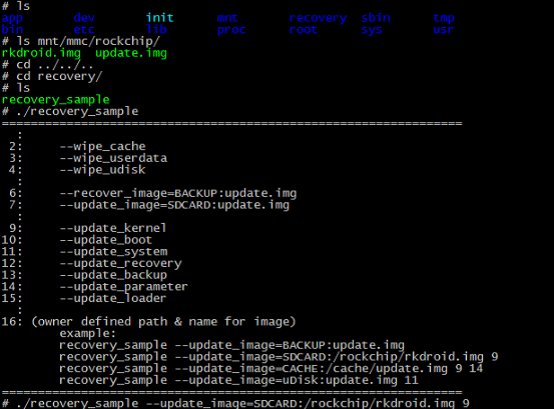
l 2-4三个功能实现单独或者同时擦除cache userdata udisk内容
l 6 功能recover_image=BACKUP:update.img是从BACKUP分区获取update.img,然后取出recovery-script脚本命令并执行,还原固件
l 9-15七个功能分别实现升级kernel、boot、system、recovery、backup、parameter和loader,如果没有指定升级固件路径和名称,默认是SDCARD:update.img。
l 16 功能是自定义升级固件的路径和名称
3、输入命令格式例子
Ø 格式化cache
./recovery_sample 2
Ø 从backup还原所有固件
./recovery_sample 6
Ø 格式化和升级混合,用空格隔开
./recovery_sample 2 3 4 12
Ø 手动输入升级命令,自定义升级固件路径和名称
./recovery_sample --update_image=BACKUP:update.img
./recovery_sample --update_image=SDCARD:/rockchip/rkdroid.img 9
./recovery_sample --update_image=CACHE:/cache/update.img 9 14
./recovery_sample --update_image=uDisk:update.img 11
注意,在从mtd分区升级之前需要把分区mount到某个文件,然后把固件拷贝到这个文件目录下
10个MTD分区对应名字和信息如下:
#cat proc/mtd
dev: size erasesize name
mtd0: 00400000 00001000 "misc"
mtd1: 00800000 00001000 "kernel"
mtd2: 00400000 00001000 "boot"
mtd3: 00800000 00001000 "recovery"
mtd4: 10000000 00001000 "system"
mtd5: 10400000 00001000 "backup"
mtd6: 07400000 00001000 "cache"
mtd7: 10000000 00001000 "userdata"
mtd8: 00400000 00001000 "kpanic"
mtd9: 3dd00000 00001000 "user"
例如从cache升级,需要把cache挂接到/dev/mtdblock6,就可以从cache升级了。

4、recovery界面说明
Reset以后按住home+power组合键,可直接进入recovery/update界面。
在log中如果看到
RECOVERY key is pressed
COMBINATION key is pressed
说明将要进入recovery模式
按键:
说明:
vol+
向下,支持菜单循环选择
vol -
向上,支持菜单循环选择
Play
确认当前选择
按键可以自己定义,修改gingerbread/bootable/recovery/etc/int.rc
菜单说明:
Options
名称
Description
Reboot system now
重启系统
立即重启系统
Factory reset
恢复出厂设置
1. 从backup分区获取update.img
2. 还原除了backup以外所有分区固件
3. 格式化USERDATA
4. 格式化CACHE
Update from SDCard
从SD卡升级
1. 从“update-script”获取升级命令
2. 从SD卡根目录获取升级固件update.im
3. 升级所有固件,除了BACKUP分区
4. 不擦除用户数据
Update from uDisk
从U盘升级
1. 从“update-script”获取升级命令
2. 从uDisk根目录获取升级固update.img
3. 升级所有固件,除了BACKUP分区
4. 不擦除用户数据
- Android Recovery 的流程分析
- Android Recovery 的流程分析
- Android Recovery 的流程分析
- Android Recovery 的流程分析
- Android Recoveryの流程分析
- Android Recoveryの流程分析
- Android Recoveryの流程分析
- Android 的 Recovery 分析
- Android 的 Recovery 模式分析
- Android 的 Recovery 模式分析
- Android 的recovery模式分析
- Android 的 Recovery 模式分析
- Android Recovery 的代码分析
- Android 的recovery模式分析
- Android Recovery 的代码分析
- Android Recovery 的代码分析
- Android Recovery 的代码分析
- Android 的 Recovery 模式分析
- iphone 上socket 关于SIGPIPE
- 共享内存
- 海量数据存储
- Khan公开课 - 统计学学习笔记:(三)随机变量、概率密度、二项分布、期望值
- android : Uri
- Android Recovery 的流程分析
- 如果自己动手编辑自定义版本的最新jQuery类库
- LINUX服务器,重启APACHE
- iPhone的九宫格实现代码
- H264 介绍
- iphone socket 开发(保含锁屏socket关闭解决方案)
- linux字符cdev和Inode的关系
- java判断字符串中是否包含汉字
- free


